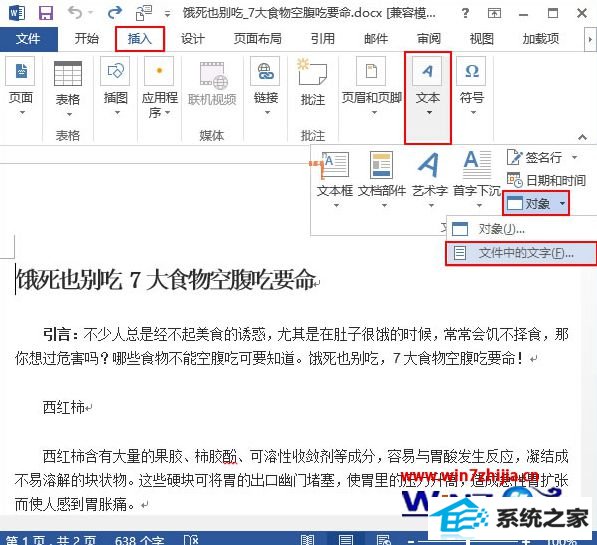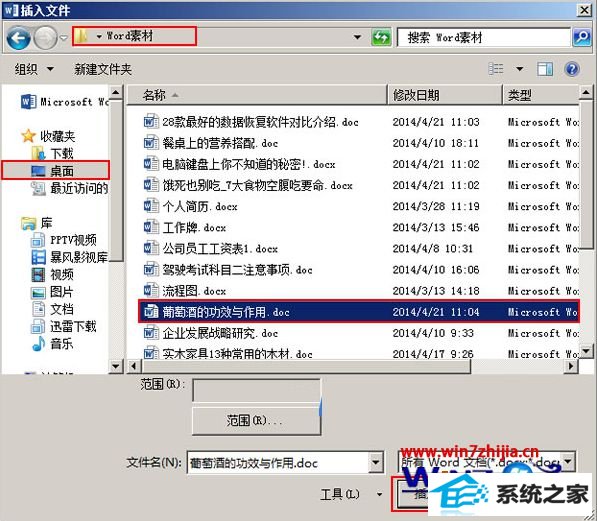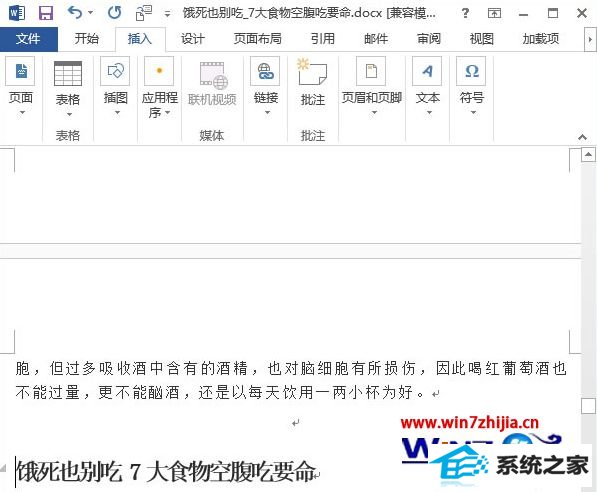技术编辑解答win8系统word2013中合并多个文档的教程?
日期:2017-11-29 00:00 作者:win7系统官网 来源:http://www.win770.com
技术编辑解答win8系统word2013中合并多个文档的教程??
很多对电脑不熟悉的朋友不知道win8系统word2013中合并多个文档的问题如何解决,虽然win8系统word2013中合并多个文档的少许解决办法,所以小编就给大家准备了win8系统word2013中合并多个文档的具体解决方法。只用你按照1、首先在win8系统下打开word2013,然后选择打开其中一篇文档,选中其它文档插入的位置,然后切换到“插入”选项卡,单击“文本”组中“对象”里的“文件中的文字…”选项; 2、此时会弹出一个“插入文件”对话框,我们在合适的位置选中要插入的word文档,可以按住Ctrl键同时选中多个文档,然后单击“插入”按钮;的方法即可解决,接下来小编就给大家带来win8系统word2013中合并多个文档的具体解决流程。
1、首先在win8系统下打开word2013,然后选择打开其中一篇文档,选中其它文档插入的位置,然后切换到“插入”选项卡,单击“文本”组中“对象”里的“文件中的文字…”选项;
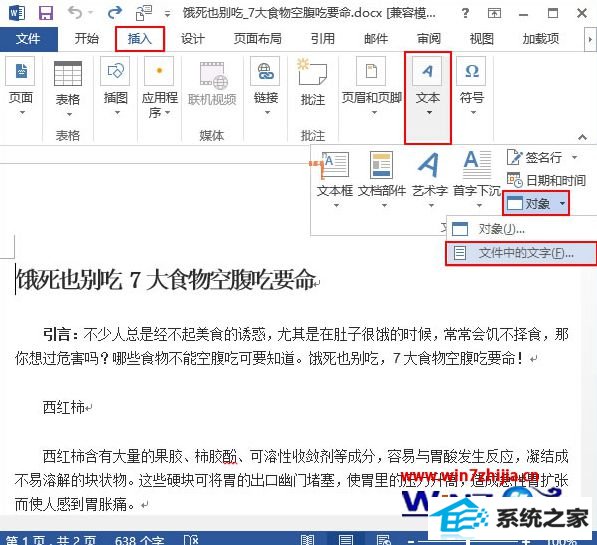
2、此时会弹出一个“插入文件”对话框,我们在合适的位置选中要插入的word文档,可以按住Ctrl键同时选中多个文档,然后单击“插入”按钮;
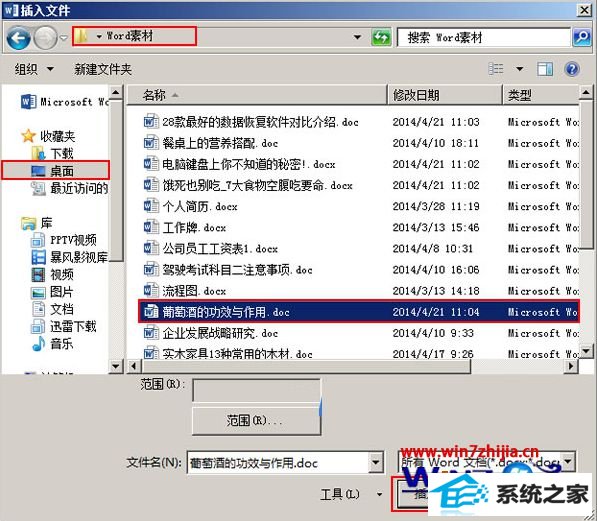
3、然后返回word,就能看到选中的word文档已经插入到指定的位置了,如果上一步中同时选中了多个文档,那么“插入文件”对话框里最上面的文档会被最先合并。(ps:合并文档后,被合并的文档并不会就此删除,所以大家尽管放心。)
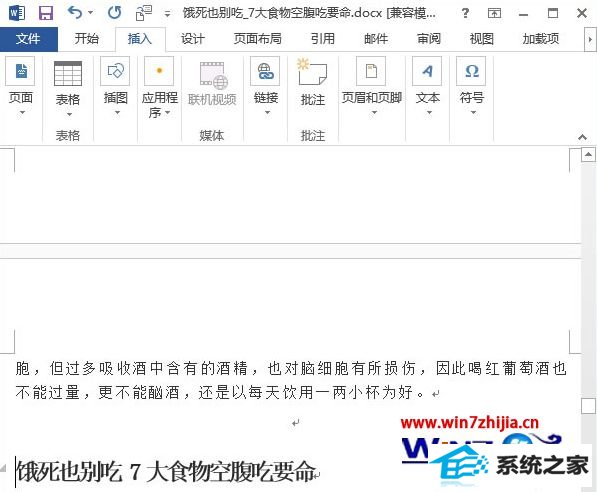
上面就是关于win8 64位纯净版系统下word2013中如何合并多个文档的详细操作步骤,有需要的朋友们赶紧学起来吧,更多精彩内容欢迎访问站。